WordPress庫存管理是電商平台經營的重要環節,本文介紹如何維護WooCommerce商品數量,說明1個訂單出貨務必注意的重點,怎麼解決可能產生的問題,避免無庫存出貨。
目錄
Toggle一、網站後台操作
進入WordPress後台,左側工具欄前往「WooCommerce」的「設定」頁面,在上方的功能索引標籤切換到「商品」,在商品標籤下方還有一些不同的設定選項,點選其中的「庫存」,裡面第一項就是「庫存管理」,確認「啟用庫存管理」是否勾選,沒有的話將它勾選。
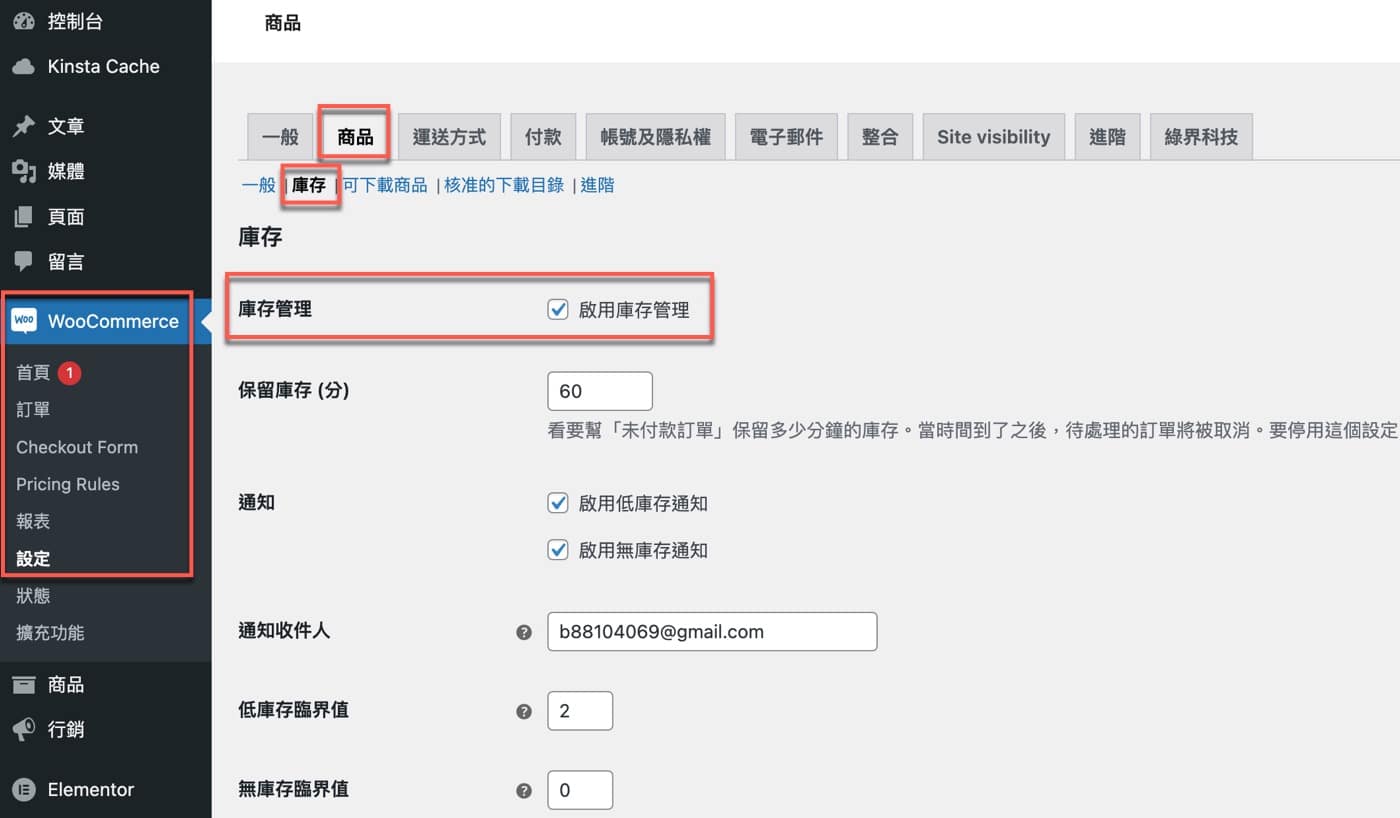
二、無庫存不能出貨
基本選項設定好了之後,前往實際的WooCommerce商品頁面,會有庫存管理的功能設定。首先是要「追蹤此產品的庫存數量」,接著可以設定實際的倉庫數量。另外最重要的是沒有庫存不能出貨,因此「允許無庫存下單?」通常保留預設的「不允許」。這是線上商店庫存管理最基本的原則,因為它不像實體店面一樣,有現場結帳人員可以處理,客人在網路下單的時候,下5個、50個、500個都有可能,沒有做適當數量管控的話很可能會出問題。
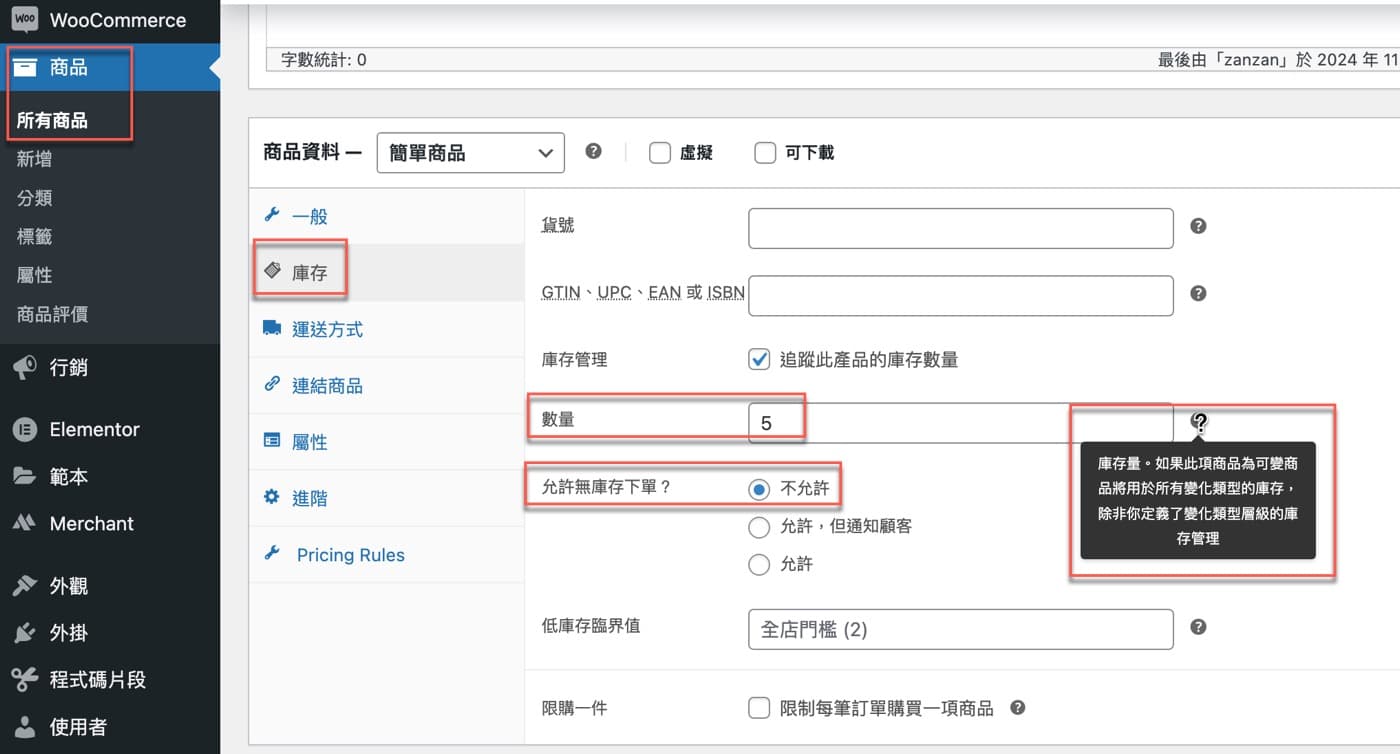
三、商品頁面測試
延續上個步驟的操作已經設定好了庫存數量是5,接下來前往商品頁面購買這項「軟軟小布偶」,上面就會顯示「5件庫存」,這裡一次就買5個,打算把全部庫存清掉,點選「加入購物車」,準備透過線上付款方式下單。

四、WooCommerce結帳
進入WooCommerce結帳頁面,再核對一下購買的商品數量金額,填入個人或公司的訂單資訊,選擇自己比較方便的付款方式,最後就是「下單購買」。
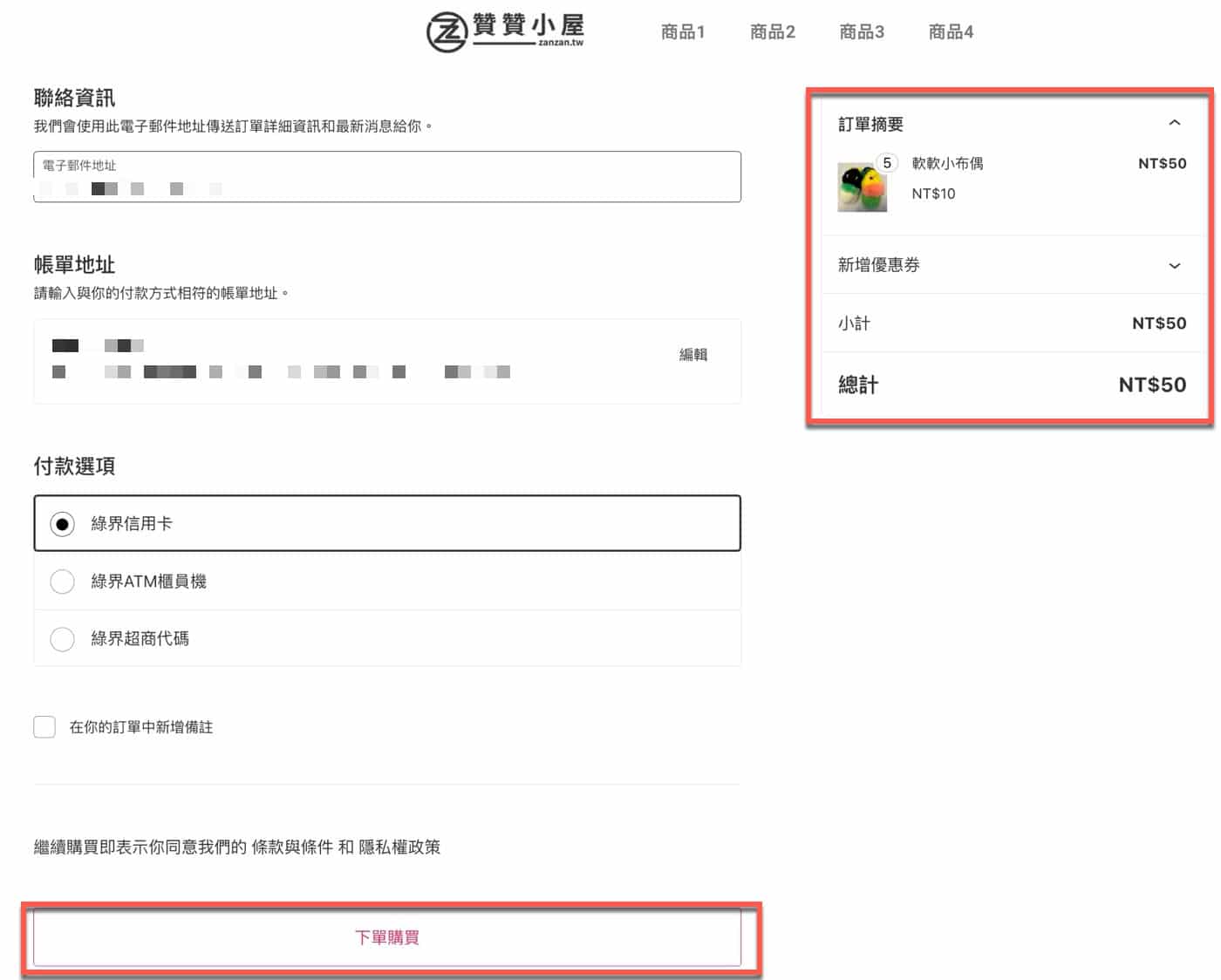
五、訂單等待付款中
不管是自己測試或者是真的有客人下單,顧客端訂單成立之後,在WordPress後台左側工具欄點選「WooCommerce」中的「訂單」進入相關管理頁面。和熟悉的WordPress新增文章同樣的操作介面,最上方可以選擇不同狀態的訂單進行檢視,預設是所有訂單依照時間先後順序排列,重點是最新的第一筆訂單正是上個步驟下單購買所成立的訂單,金額是「NT$50」,「狀態」是「等候付款中」。
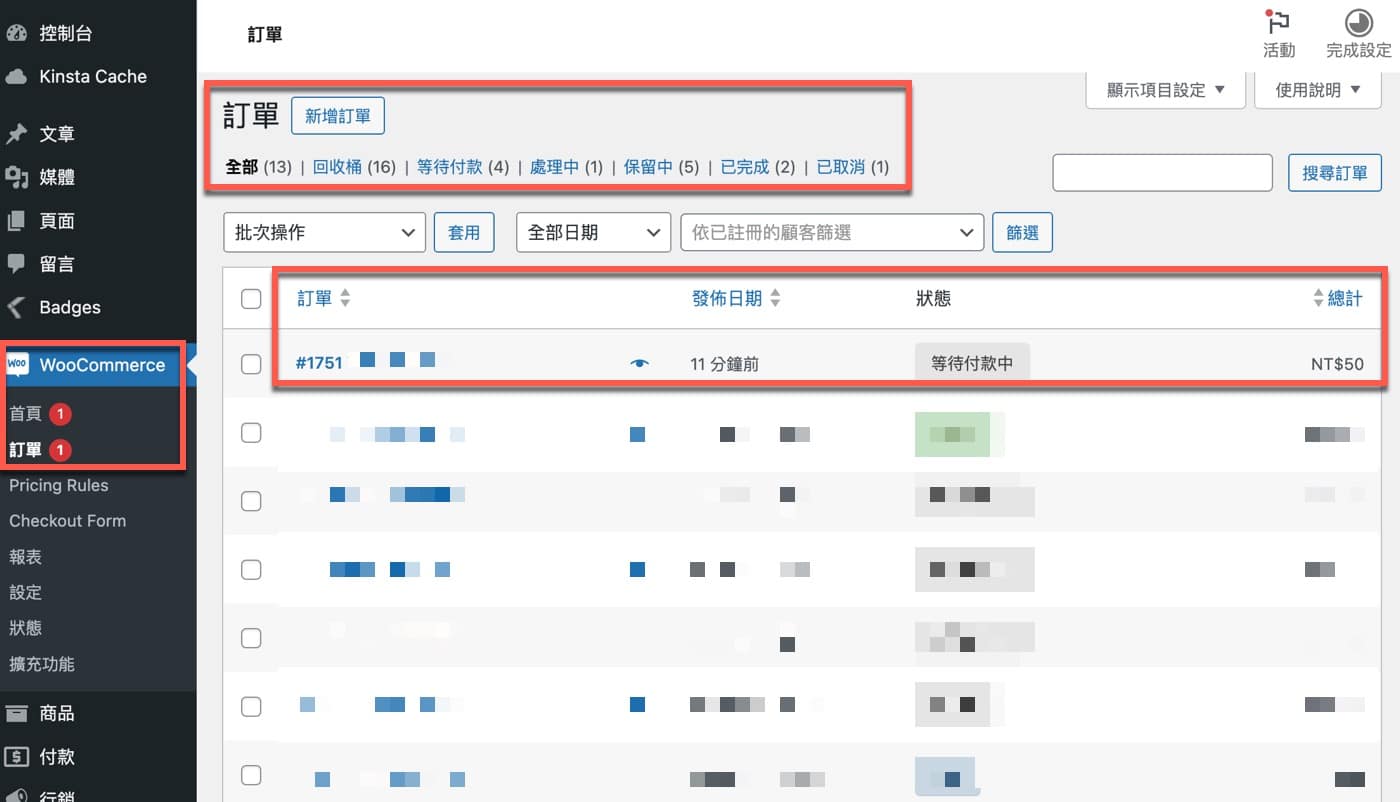
六、再次購買商品
接下來測試看看同樣在商品頁面要再下訂單,同樣是購買5個,結果竟然是可以加入WordPress購物車,這樣不就造成庫存不足的狀況。因為先前第四步驟已經有客人下單把庫存全部買了,只是等待付款中,可能剛好有事尚未付款而已。假使現在又有另一個客人還是能夠下單購買,等到兩個客人都付款了之後,商家就會面臨無法依照收款訂單出貨的信用危機。
這也是因為線上虛擬商店性質所造成的問題,實體店家在結帳的時候,客人或店員立即會發現現場已經沒庫存了,因此沒有辦法再出售,也就不會有已無庫存卻有收款訂單的狀況。
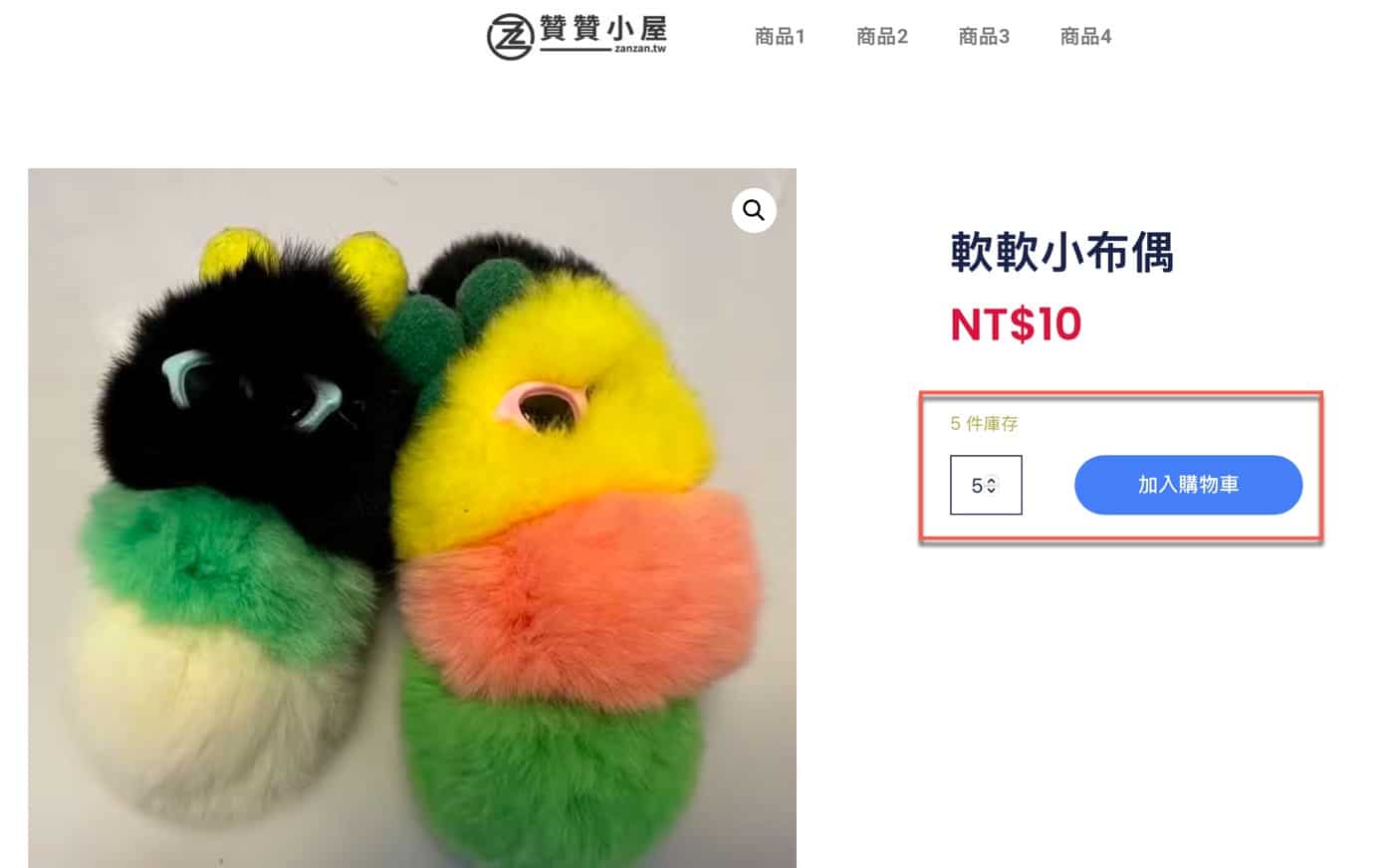
七、特殊功能外掛
全世界有將近一半網站是利用WordPress架設,由於它是非常熱門主流的工具,發展成為一個很成熟的系統生態,有非常豐富多元的資源外掛,因此遇到像上個步驟的狀況,第一個會想說是否有一款外掛可以完美解決這個問題。
「WooCommerce Cart stock Reducer」正是那個能夠完美解決此問題的外掛,大概參考一下它的內容說明,意思是WooCommerce有訂單在購物車時並不會扣掉庫存,要等到實際付款才會減少庫存,這個可能不合實際需求,為了能更有效率更及時地進行庫存管理,這款外掛正是執行這方面的加強。
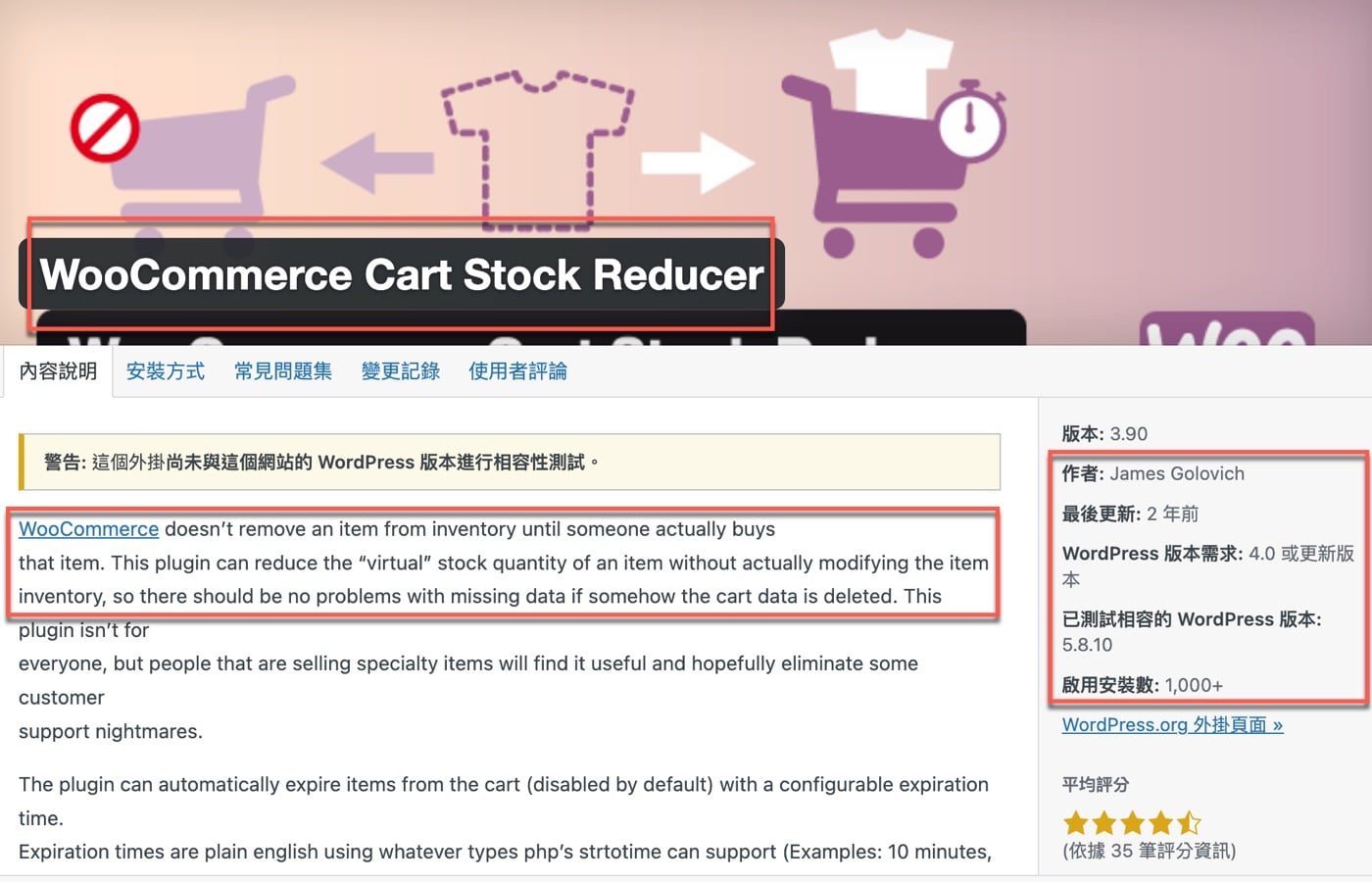
八、WordPress庫存管理
上個步驟的WordPress外掛安裝啟用之後,再到先前步驟的商品頁面會看到已經沒辦法購買了,而且有一段很醒目紅色的英文字,意思大概是很抱歉,因為還有待付款訂單,目前沒有庫存不能購買了,像這樣就是WordPress庫存管理很重要的機制。
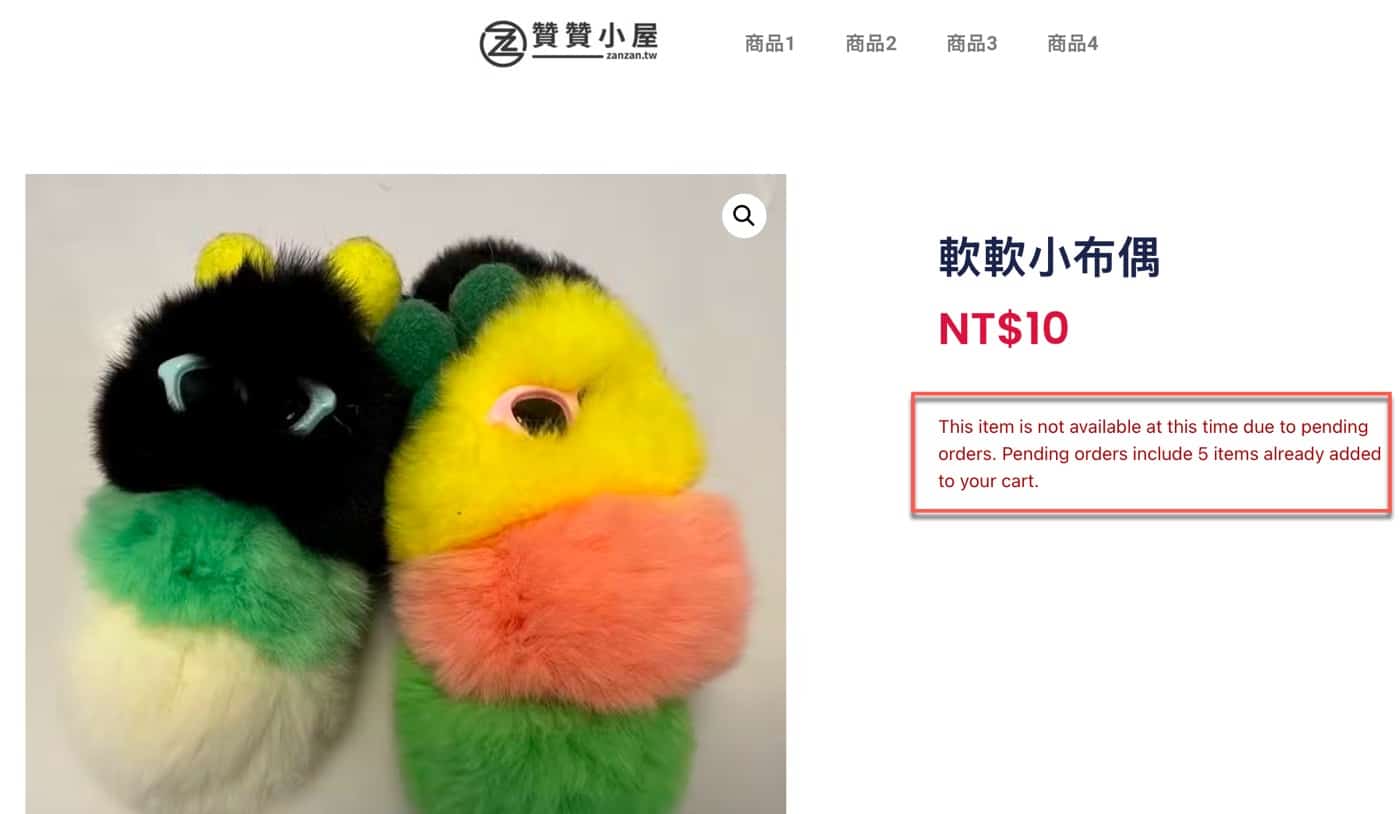
九、修改提示文字
上個步驟雖然已經達到了無庫存不能下單出貨的目的,不過畢竟紅色文字說明不是很好的使用者體驗,而通常成熟的外掛在這方面會提供自訂修改的功能,類似於WordPress永久連結設定那樣,這款庫存管理工具也是如此。
外掛進行設定的地方通常有兩種情況,一種是在WordPress本身的設定頁面,另一種是外掛在左側工具欄有自己的索引標籤,而這篇文章先前第七步驟所介紹外掛算是比較特殊類型,它是隱藏在WooCommerce「設定」中的「整合」頁籤中的第2項「Cart Stock Reducer」功能標籤,如同截圖所看到的,在最下方有一個關於庫存不足的文字設定欄位可以輸入調整。
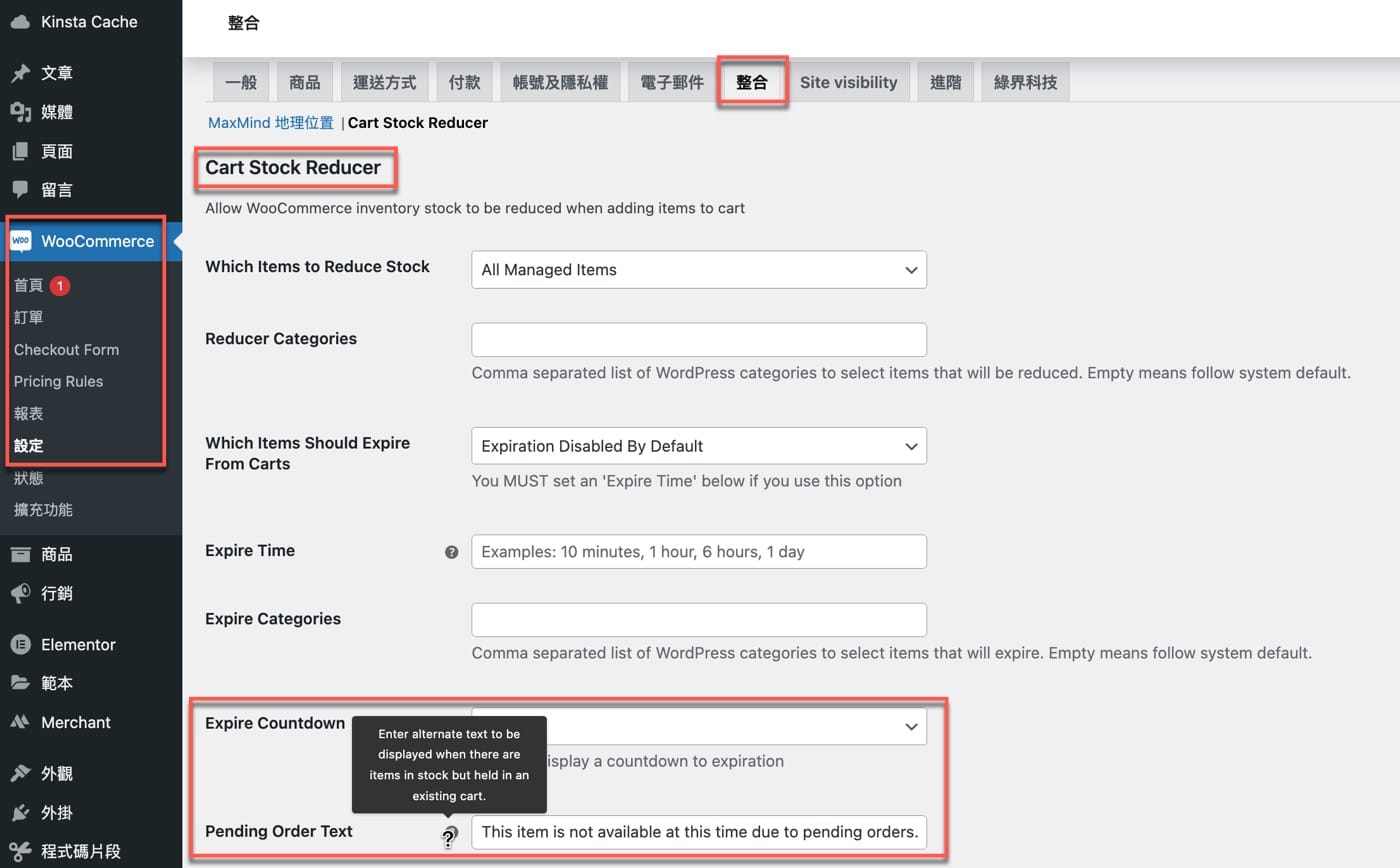
十、網頁實際測試
參考上個步驟進行調整之後,再到商品頁面重新整理,同樣是沒有下單購買的按鈕,無法走WooCommerce金流流程,當然也不會有訂單成立,達到庫存管理的目的了。不過原來的英文字已經變成中文了:「很抱歉,此商品暫時已無庫存。」和先前第八步驟相比確實會是比較好的呈現。
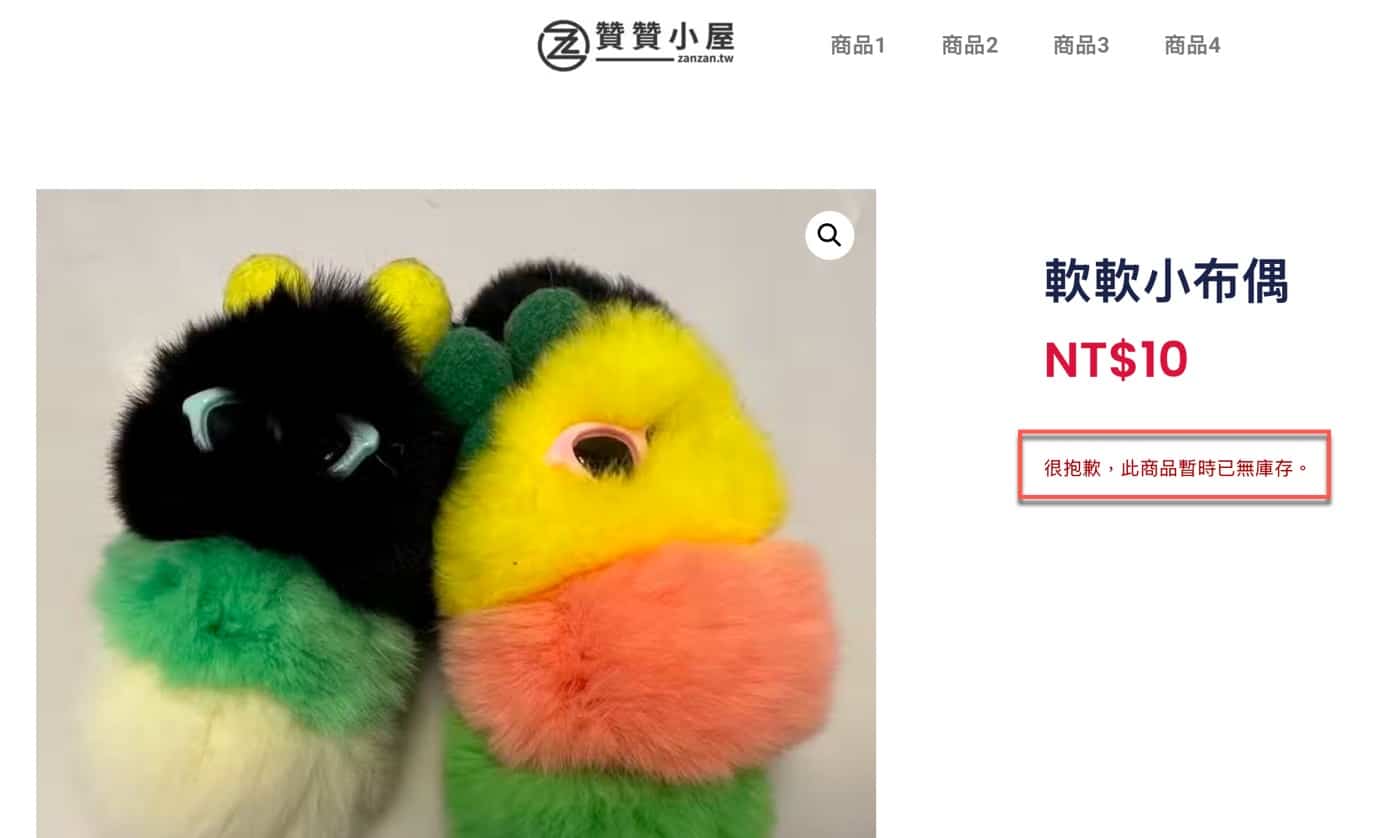
完整的網站經營案例
這篇WooCommerce教學文章不但介紹了如何設定商品庫存,說明實際運作經營可能會遇到什麼問題,如何安裝相關外掛進行解決,所以其實是一個很完整的WordPress實務案例,不僅可以應用在商品庫存,其實在網站經營很多方面都可以用相同模式進行處理。
贊贊小屋WordPress教學:WordPress後台教學、WordPress外掛推薦、Elementor教學、Kinsta主機代管、WooCommerce教學。

